Festlegen der Schnittmethode für Rollen
Wie die Rollen nach der Ausgabe geschnitten werden, hängt von den Druckereinstellungen ab.
-
Automatischer Schnitt (Automatic cut)
Die Rolle wird automatisch vom Schneidmesser geschnitten.
-
Druckereinstellung
Schnittmodus (Cutting mode) > Automatischer Schnitt (Automatic cut)
-
-
Wählen Sie diese Option aus, um das Schneidwerk mit einem Vorgang auf dem Bedienfeld zu bewegen und das Papier zu schneiden. Bei Verwendung der Option Automatischer Schnitt (Automatic cut) fällt das Papier herunter und reibt ggf. gegen den Korb, was zum Zerkratzen der Druckoberfläche führt. Sie können jedoch diese Methode verwenden und das Papier festhalten, damit es nicht beschädigt wird. Außerdem können Sie Papier, das noch nicht getrocknet ist, am Herunterfallen hindern. Prüfen Sie, ob die Tinte getrocknet ist und schneiden Sie das Papier erst dann.
Nachdem der Druck abgeschlossen ist, wählen Sie Pap. schneid. (Cut paper) aus, um die Rolle zu schneiden.
-
Druckereinstellung
Schnittmodus (Cutting mode) > Schnitt auswerfen (Eject cut)
-
-
Schnittlänge festlegen (zieht das Papier ein und schneidet es auf die eingestellte Länge zu)
Das Rollenpapier wird um die im Bedienfeld festgelegte Länge eingezogen. Das Rollenpapier wird nach dem Druck immer abgeschnitten.
Verwenden Sie diese Funktion, wenn Sie die vordere Papierkante nach dem Einlegen von Rollenpapier abschneiden wollen.
 Hinweis
Hinweis
-
Bei einigen Papiertypen wird der Schnittmodus (Cutting mode) standardmäßig auf eine andere Option als Automatischer Schnitt (Automatic cut) eingestellt. Für dieses Papier empfiehlt Canon den voreingestellten Schneidemodus.
-
Wenn mit der Funktion Automatischer Schnitt (Automatic cut) oder Schnitt auswerfen (Eject cut) gedruckte Dokumente kurz sind, wird das Papier vor dem Schneiden um eine bestimmte Länge vorgeschoben, um Probleme beim Schneiden und der Papierausgabe zu vermeiden. In manchen Fällen ist ein breiterer unterer Rand die Folge.
Schnitt auswerfen (Eject cut) (wenn die Papieroberfläche verkratzt wird/um auf die Trocknung der Tinte zu warten)
 Wichtig
Wichtig
-
Lassen Sie die Dokumente beim Schneiden von breiten gedruckten Dokumenten mit Schnitt auswerfen (Eject cut) von zwei Personen halten. Wenn das Papier herunterfällt, werden die bedruckten Dokumente ggf. beschädigt.
-
Heben Sie das Papier beim Halten von gedruckten Dokumenten vor dem Schneiden nicht an. Wenn das Papier angehoben wird, kann ggf. die Druckqualität beeinträchtigt werden.
-
Nachdem der Druck abgeschlossen und die Tintenabtrockenzeit abgelaufen ist, kann die Funktion Schnitt auswerfen (Eject cut) verwendet werden. Wenn 5 Minuten vergangen sind, ohne dass Schnitt auswerfen (Eject cut) verwendet wurde, wird das gedruckte Dokument zum Schutz des Druckers automatisch geschnitten.
 Hinweis
Hinweis
-
Mit Schnitt auswerfen (Eject cut) wird der Druck nach kontinuierlichem Ausdruck mehrerer Druckaufträge nicht wiederaufgenommen, bis die Rolle geschnitten wird.
-
Wählen Sie Schnitt auswerfen (Eject cut) unter Schnittmodus (Cutting mode) aus.
-
Wählen Sie auf dem HOME-Bildschirm die Option
 (Einrichten) aus.
(Einrichten) aus. -
Wählen Sie
 Geräteeinstellungen (Printer settings) aus.
Geräteeinstellungen (Printer settings) aus. -
Wählen Sie Papiereinstellungen (Paper-related settings) aus.
-
Wählen Sie Erweiterte Papiereinstellungen (Advanced paper settings) aus.
-
Wählen Sie den Papiertyp, für den Sie die Einstellung ändern möchten.
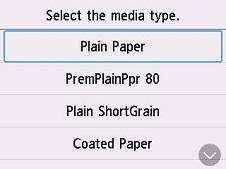
-
Wählen Sie Schnittmodus (Cutting mode) aus.
-
Wählen Sie Schnitt auswerfen (Eject cut) aus.
-
-
Druckauftrag drucken.
Nach Abschluss des Druckens hält der Drucker an, ohne zu schneiden.
-
Während Sie das bedruckte Dokument an der unteren Kante festhalten, damit es nicht herunterfällt, wählen Sie Pap. schneid. (Cut paper) aus, um das Rollenpapier zu schneiden.
Schnittlänge festlegen (Set cut length) (zieht das Papier ein und schneidet es auf die eingestellte Länge zu)
-
Wählen Sie auf dem HOME-Bildschirm den Bereich „Papiereinstellungen“ aus.
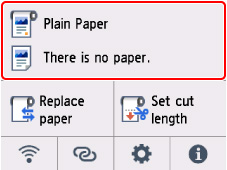
-
Wählen Sie den Rollenpapierbereich aus.
-
Wählen Sie Schnittlänge festlegen (Set cut length) aus.
-
Wählen Sie das Eingabefeld aus, und geben Sie die Länge ein, um die das Rollenpapier zugeführt werden soll.
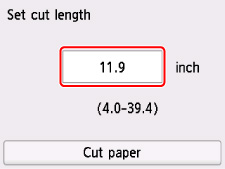
-
Wählen Sie Pap. schneid. (Cut paper) aus.
-
Wählen Sie Ja (Yes).
Das Rollenpapier wird nach dem Einzug der eingestellten Länge geschnitten.

